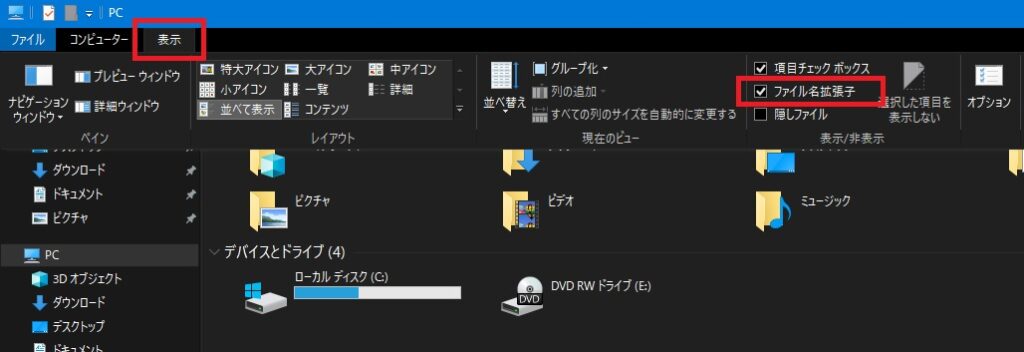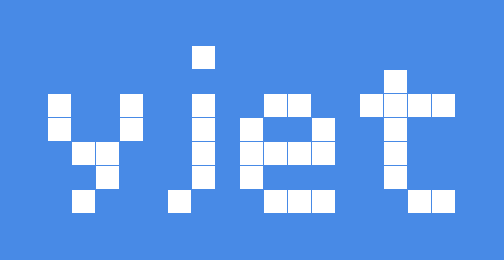添付ファイルの”名前”(ファイル名)、見ていますか?
その名前が「winmail」となっていたら、このようにして開けるかもしれません
よくあるメール関連の問い合わせで、添付されているデータが開けないというものがある
Liveメールが終了して、Outlookに移行する人が増える中、よくある問い合わせの1つだ
添付ファイルを開く動作はメールソフトによって異なるが、だいたいはクリップのような印だったり、添付されたファイルの名前の部分をクリックしたりして開くかと思う
1.添付されているファイル名が「winmail.dat」や「winmail.zip」になっている
まずは添付ファイルの名前を見てみる、この時上記のようにwinmailという名前だった場合は、ただクリックしても開けない
【開く方法の例】
・まずはそのメールを、そのままGmail宛てに転送する
これはスマホだったり、何かしら取得しているGmail宛てに転送する
・転送したメールを、そのままOutlookに転送する
Outlookというのは、Outlookというメールソフトに設定しているメールアドレス宛て、ということになる
Outlookで受信できるのであれば、どういったメールアドレスでも良い
・Outlookでメールを確認すると、今度は添付されたデータ1つ1つが確認できる(ちゃんとPDFや画像などになっていればOK)
【うまくいかない場合】
・winmailという添付ファイルをデスクトップなどに保存し、Gmail宛てに新規メールを作成、winmailを添付して送信する
・winmail.zipとなっている場合は、デスクトップなどに保存したものを解凍してwinmail.datにしてからGmail宛てに添付、送信する
【注意点】
・必ず差出人(相手)を確認する、知らないメールアドレスから届いたものは絶対に開かない
・差出人が何を添付したのか明確でない場合はウイルスの可能性があるので絶対に開かない
2.ZIPなどに圧縮されたデータが解凍できない
もう1つよくあるのが、パスワード付きのZIPファイルを解凍できないというもの
添付ファイルのあるメールが届いた後にパスワードが記載されたメールが届くというものだったり、「パスワードはいつも通りです」といったようなお互いにパスワードが分かっているものがあるが、何度解凍しようとしてもうまくいかない場合は、「パスワードをキーボードで入力する場合に、アルファベットの大文字小文字、数字のゼロと英語のオーなどの見間違い、全角か半角か、などの入力ミスをしている」というのを確認して、間違っていないのであれば、相手がパスワードの設定を間違っていると考えて、早めに確認を取ったほうが良いかと思う
また、メールを管理するプロバイダやレンタルサーバーによっては、ウイルスの可能性がある添付ファイルを自動的にパスワードをつけて圧縮する機能がある
この場合、管理者でないと解凍できないことがあるので、確認する必要がある
◆ファイル名や拡張子を確認するクセをつけよう
パソコンよりもスマホの利用シーンが増えるなか、ファイル名というのを意識しづらくなっている
写真にしても、スマホ上で一覧表示して見たりLINEで送ったりはするが、その写真1枚1枚についているファイル名まではあまり見なくなってきている
デジカメで撮影してパソコンに取り込む場合でも、自動的に取り込まれるとファイル名はあまり意識しないと思う
「何かが添付されているというので、何かをクリックした」という状態だと、ウイルスを起動してしまったり、詐欺サイトに誘導されてしまうかもしれない
「何が添付されているのか」「写真・画像なのか、PDFなのか、エクセルやワードなのか」などを確認し、適切に開くことが重要かと思う
【ファイル名を確認しよう】
これはそのまま、見れば名前がついている
また、どういった種類なのかはファイルアイコンを見れば画像なのかエクセルなのか等は分かる
見慣れないアイコン、真っ白な四角いアイコンだった場合は開けないデータ(開くためのソフトを持っていない等)の場合がある
【拡張子を表示してみよう】
Windows10の場合、このようにチェックをつけるだけで拡張子の表示/非表示を切り替えられるので便利
適当にフォルダを開き、上部にある「表示」をクリック→「ファイル名拡張子」にチェックするだけ